システム運用中にNICを交換する手順を記載します。
参照
NICの活性保守は、PRIMEQUESTが提供するNICのホットプラグにより、仮想アダプターが束ねている物理アダプターの活性保守を行う手順となります。ホットプラグの概要および手順は、以下のマニュアルを参照してください。
PRIMEQUEST 2000 シリーズ
PRIMEQUEST 2000 シリーズ運用管理マニュアル
PRIMEQUEST 3000 シリーズ
PRIMEQUEST 3000 シリーズ運用管理マニュアル
物理アダプターを交換する手順を示します。
注意
ホットプラグを実行する場合、事前に、仮想アダプターから、交換する物理アダプターを削除する必要があります。交換する物理アダプターの削除前にホットプラグを実行した場合、OSが停止することがあります。
図5.8 物理アダプターの交換(システム運用中)
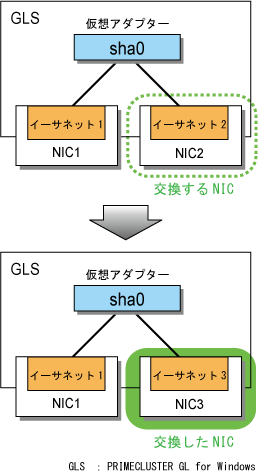
交換する物理アダプターの名前と状態を確認します。
dsphanetコマンドを実行します。
ここでは、“イーサネット 2”を交換対象の物理アダプターとします。
> dsphanet Name Status Adapters +-------+--------+------------------------------------------------------------+ sha0 Active イーサネット 1(ON),イーサネット 2(FAIL) |
交換対象の物理アダプターが運用状態の場合、hanetnicコマンドのchangeサブコマンドで待機状態に変更してください。
ping監視を停止します。
hanetpollコマンドのoffサブコマンドを実行します。
> hanetpoll off FJSVhanet: INFO: 00000: The command ended normally. |
ping監視が停止されたことを確認します。
dsphanetコマンドの-rオプションを実行し、すべての物理アダプターのping監視状態が、“-”になっていることを確認します。
> dsphanet -r
[sha0]
Adapters Resources
+-------------------------------+---------------------------------------------+
イーサネット 1(ON) LINK(O)
PING(-)
192.168.2.10(-),192.168.2.20(-)
イーサネット 2(FAIL) LINK(X)
PING(-)
192.168.2.10(-),192.168.2.20(-) |
交換する物理アダプターに設定されているping監視先の情報を保存します。
ping監視先の情報を保存するファイルが存在しないことを確認します。
> dir /b C:\glspollbackup ファイルが見つかりません |
ping監視先の情報をファイルに保存します。
hanetpollコマンドのprintサブコマンドを使用します。
> hanetpoll print > C:\glspollbackup |
交換する物理アダプターに設定されているping監視先の情報を削除します。
hanetpollコマンドのdeleteサブコマンドを実行します。
> hanetpoll delete -t "イーサネット 2" FJSVhanet: INFO: 00000: The command ended normally. |
交換する物理アダプターにping監視先が設定されていないことを確認します。
hanetpollコマンドのprintサブコマンドを実行します。
> hanetpoll print
Polling Status = OFF |
物理アダプターを交換するための前準備をします。
仮想アダプターの定義情報から、交換する物理アダプターの情報を削除します。
hanetnicコマンドのdeleteサブコマンドを実行します。
> hanetnic delete -n sha0 -t "イーサネット 2" FJSVhanet: INFO: 00000: The command ended normally. |
交換する物理アダプターが、仮想アダプターに束ねられていないことを確認します。
dsphanetコマンドを実行します。
> dsphanet Name Status Adapters +-------+--------+------------------------------------------------------------+ sha0 Active イーサネット 1(ON) |
交換する物理アダプターのデバイス名を確認します。
ipconfigコマンドを実行します。
> ipconfig /all イーサネット アダプター イーサネット 2: 説明. . . . . . . . . . . . . . . : Intel(R) I350 Gigabit Network Connection #3 |
“イーサネット 2”のデバイス名は、“Intel(R) I350 Gigabit Network Connection #3”であることが確認できます。
交換する物理アダプターの物理位置を確認します。
詳細は、以下のマニュアルを参照してください。
PRIMEQUEST 2000 シリーズ
PRIMEQUEST 2000 シリーズ運用管理マニュアル「Windows におけるPCI Express カードの活性保守」
PRIMEQUEST 3000 シリーズ
PRIMEQUEST 3000 シリーズ運用管理マニュアル「Windows におけるPCI Express カードの活性保守およびパーティション停止保守」
該当NICを交換します。
詳細は、以下のマニュアルを参照してください。
PRIMEQUEST 2000 シリーズ
PRIMEQUEST 2000 シリーズ運用管理マニュアル「Windows におけるPCI Express カードの活性保守」
PRIMEQUEST 3000 シリーズ
PRIMEQUEST 3000 シリーズ運用管理マニュアル「Windows におけるPCI Express カードの活性保守およびパーティション停止保守」
交換した物理アダプター名を確認します。
ipconfigコマンドを実行します。
> ipconfig /all イーサネット アダプター イーサネット 3: 説明. . . . . . . . . . . . . . . : Intel(R) I350 Gigabit Network Connection #3 |
交換した“Intel(R) I350 Gigabit Network Connection #3”の物理アダプター名が、“イーサネット 3”であることが確認できます。
物理アダプター交換の後処理を行います。
交換した物理アダプターを束ねる仮想アダプター名を確認します。
dsphanetコマンドを実行します。
> dsphanet
Name Status Adapters
+-------+--------+------------------------------------------------------------+
sha0 Active イーサネット 1(ON) |
交換した物理アダプターを追加します。
> hanetnic add -n sha0 -t "イーサネット 3" FJSVhanet: INFO: 00000: The command ended normally. |
交換した物理アダプターが仮想アダプターに束ねられていることを確認します。
dsphanetコマンドを実行します。
> dsphanet Name Status Adapters +-------+--------+------------------------------------------------------------+ sha0 Active イーサネット 1(ON), イーサネット 3(STBY) |
追加した物理アダプターにping監視先を設定します。
手順3で保存したファイルの内容を表示し、設定するping監視先の情報を確認します。
> type C:\glspollbackup
Polling Status = OFF
interval(idle) = 3( 60) sec
times = 5 times
Adapter Fo Target ip
+-------------------------------+---+-----------------------------------------+
イーサネット 1 YES 192.168.2.10,192.168.2.20
イーサネット 2 YES 192.168.2.10,192.168.2.20 |
交換前の物理アダプターに設定されていたping監視先の情報を、追加した物理アダプターに設定します。
> hanetpoll create -t "イーサネット 3" -p 192.168.2.10,192.168.2.20 FJSVhanet: INFO: 00000: The command ended normally. |
追加した物理アダプターに、ping監視先の情報が設定されたことを確認します。
> hanetpoll print
Polling Status = OFF
interval(idle) = 3( 60) sec
times = 5 times
Adapter Fo Target ip
+-------------------------------+---+-----------------------------------------+
イーサネット 1 YES 192.168.2.10,192.168.2.20
イーサネット 3 YES 192.168.2.10,192.168.2.20 |
ping監視を開始します。
hanetpollコマンドのonサブコマンドを実行します。
> hanetpoll on FJSVhanet: INFO: 00000: The command ended normally. |
ping監視が開始されたことを確認します。
dsphanetコマンドの-rオプションを実行し、“ON”状態の物理アダプターのping監視状態が、“O”になっていることを確認します。
> dsphanet -r
[sha0]
Adapters Resources
+-------------------------------+---------------------------------------------+
イーサネット 1(ON) LINK(O)
PING(O)
192.168.2.10(O),192.168.2.20(O)
イーサネット 3(STBY) LINK(O)
PING(-)
192.168.2.10(-),192.168.2.20(-) |
仮想アダプターに物理アダプターを追加する手順を示します。
図5.9 物理アダプターの追加
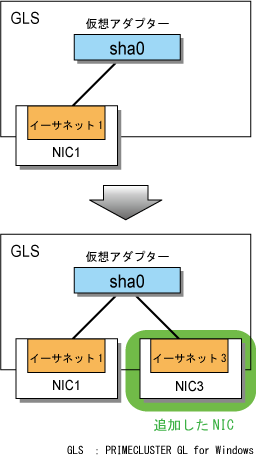
ping監視を停止します。
hanetpollコマンドのoffサブコマンドを実行します。
> hanetpoll off FJSVhanet: INFO: 00000: The command ended normally. |
ping監視が停止されたことを確認します。
dsphanetコマンドの-rオプションを実行し、すべての物理アダプターのping監視状態が、“-”になっていることを確認します。
> dsphanet -r
[sha0]
Adapters Resources
+-------------------------------+---------------------------------------------+
イーサネット 1(ON) LINK(O)
PING(-)
192.168.2.10(-),192.168.2.20(-) |
詳細は、以下のマニュアルを参照してください。
PRIMEQUEST 2000 シリーズ
PRIMEQUEST 2000 シリーズ運用管理マニュアル「Windows におけるPCI Express カードの活性保守」
PRIMEQUEST 3000 シリーズ
PRIMEQUEST 3000 シリーズ運用管理マニュアル「Windows におけるPCI Express カードの活性保守およびパーティション停止保守」
追加した物理アダプター名を確認します。
ipconfigコマンドを実行します。
> ipconfig /all イーサネット アダプター イーサネット 3: 説明. . . . . . . . . . . . . . . : Intel(R) I350 Gigabit Network Connection #3 |
交換した“Intel(R) I350 Gigabit Network Connection #3”の物理アダプター名が、“イーサネット 3”であることが確認できます。
物理アダプター追加の後処理を行います。
物理アダプターを束ねる仮想アダプター名を確認します。
dsphanetコマンドを実行します。
> dsphanet
Name Status Adapters
+-------+--------+------------------------------------------------------------+
sha0 Active イーサネット 1(ON) |
物理アダプターを仮想アダプターに追加します。
> hanetnic add -n sha0 -t "イーサネット 3" FJSVhanet: INFO: 00000: The command ended normally. |
追加した物理アダプターが仮想アダプターに束ねられていることを確認します。
dsphanetコマンドを実行します。
> dsphanet Name Status Adapters +-------+--------+------------------------------------------------------------+ sha0 Active イーサネット 1(ON), イーサネット 3(STBY) |
追加した物理アダプターにping監視先を設定します。
hanetpollコマンドのcreateサブコマンドを実行します。
> hanetpoll create -t "イーサネット 3" -p 192.168.2.10,192.168.2.20 FJSVhanet: INFO: 00000: The command ended normally. |
追加した物理アダプターに、ping監視が設定されたことを確認します。
hanetpollコマンドのprintサブコマンドを実行します。
> hanetpoll print
Polling Status = OFF
interval(idle) = 3( 60) sec
times = 5 times
Adapter Fo Target ip
+-------------------------------+---+-----------------------------------------+
イーサネット 1 YES 192.168.2.10,192.168.2.20
イーサネット 3 YES 192.168.2.10,192.168.2.20 |
ping監視を開始します。
hanetpollコマンドのonサブコマンドを実行します。
> hanetpoll on FJSVhanet: INFO: 00000: The command ended normally. |
ping監視が開始されたことを確認します。
dsphanetコマンドの-rオプションを実行し、“ON”状態の物理アダプターのping監視状態が、“O”になっていることを確認します。
> dsphanet -r
[sha0]
Adapters Resources
+-------------------------------+---------------------------------------------+
イーサネット 1(ON) LINK(O)
PING(O)
192.168.2.10(O),192.168.2.20(O)
イーサネット 3(STBY) LINK(O)
PING(-)
192.168.2.10(-),192.168.2.20(-) |
Windows版では、PCIカードの削除をサポートしていません。